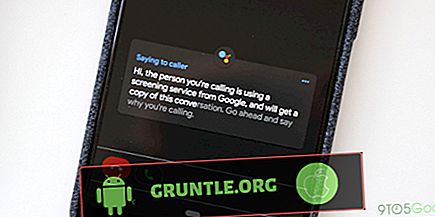Cuando Apple lanzó la plataforma iOS 11, también se introdujo una nueva característica llamada Share Your WiFi. Esta característica le permite compartir la contraseña de su red WiFi con otro usuario de iOS 11 o un dispositivo posterior, así como con macOS High Sierra o computadoras posteriores. Sigue leyendo para aprender cómo compartir la contraseña de WiFi de Mac a iPhone o viceversa.
Para los propietarios de teléfonos inteligentes que encontraron nuestro sitio mientras intentaban encontrar una solución, intente ver si su teléfono es uno de los dispositivos que admitimos. Si es así, visite la página de solución de problemas para ese dispositivo, navegue por él para encontrar problemas similares a los suyos y no dude en utilizar nuestras soluciones y soluciones. Sin embargo, si aún necesita nuestra ayuda después de eso, complete nuestro cuestionario de problemas de iPhone y presione enviar para contactarnos.
Requisitos para usar Share Your WiFi en tu iPhone o Mac
Al igual que muchas otras funciones de iOS, la función Compartir su WiFi solo funciona si se cumplen los siguientes requisitos:
- Ambos dispositivos deben tener las funciones WiFi y Bluetooth habilitadas.
- El punto de acceso personal debe estar apagado en cualquiera de los dispositivos.
- Ambos dispositivos deben estar cerca o dentro del alcance de Bluetooth y WiFi.
- Su ID de Apple debe guardarse en la aplicación Contactos del otro dispositivo.
- Esta función para compartir contraseñas solo funciona con macOS High Sierra o posterior y dispositivos iOS 11 o posterior.
Antes de saltar al uso compartido de la contraseña WiFi real, verifique y vea en qué versión se está ejecutando su dispositivo.
Para verificar la versión actual de tu Mac, solo sigue estos pasos:
- En el menú Apple, seleccione Preferencias del sistema.
- Haga clic en Actualización de software.
- Si hay una actualización disponible, haga clic en el botón Actualizar ahora y luego siga el resto de las instrucciones en pantalla para implementar la última actualización de software para su Mac.
LEA TAMBIÉN: Cómo reparar el sistema de alarma Apple iPhone XR que no funciona, las alertas de sonido no funcionan
Si el mensaje de Actualización de software dice que su Mac está actualizada, entonces macOS y todas sus aplicaciones ya se están ejecutando en la última versión. Por lo tanto, el uso compartido de contraseñas WiFi debería funcionar según lo previsto.
Para verificar y ver la versión actual del software de su iPhone o iPad, consulte estos pasos:
- Toque Configuración desde la pantalla de inicio.
- Toca General .
- Luego toque Acerca de . Aparecerá una nueva pantalla que contiene la versión de software actual de su iPhone o iPad.
Alternativamente, puede verificar si hay actualizaciones disponibles dirigiéndose al menú Configuración-> General-> Actualización de software . Si hay una actualización disponible, lea y revise los detalles de la actualización, luego siga el resto de las instrucciones en pantalla cada vez que esté listo para actualizar su dispositivo iOS.
No olvide reiniciar su dispositivo después de la actualización para asegurarse de que todos los cambios nuevos del sistema se implementen correctamente y de la misma manera para actualizar su memoria y sistema operativo.
¿Listo para compartir su contraseña de WiFi con su iPhone?
Una vez que haya cumplido con todos los requisitos antes mencionados, puede continuar compartiendo la contraseña de WiFi. Así es como funciona:
Si eres el que comparte la contraseña de WiFi, asegúrate de que tu dispositivo (Mac) esté desbloqueado y conectado a la red WiFi. También asegúrese de que las funciones Bluetooth y WiFi estén habilitadas.
- En el dispositivo de la otra persona (iPhone) o el dispositivo que desea conectar, seleccione la red WiFi.
- Luego, en su dispositivo (Mac), toque la opción Compartir contraseña cuando se le solicite el mensaje de confirmación.
- Finalmente, toca Listo .
Con la función de uso compartido de contraseña WiFi habilitada, simplemente puede tocar el dispositivo conectado WiFi de alguien sin ingresar la contraseña de red. Después de eso, estás conectado a Internet.
Esta característica es realmente beneficiosa, especialmente en los momentos en que te quedas sin datos móviles y realmente necesitabas una conexión a Internet. Mientras su dispositivo cumpla con los requisitos antes mencionados, puede pedirle a su amigo con un iPhone o iPad que le preste algunos datos.
¿Qué hacer si el uso compartido de contraseñas WiFi no es exitoso?
Si el primer intento de compartir la contraseña de WiFi no es exitoso, reinicie ambos dispositivos y luego vuelva a intentar compartir la contraseña de WiFi para ver si funciona. Si todavía no funciona, puede buscar más ayuda del Soporte de Apple o ponerse en contacto con su proveedor de servicios de Internet para verificar el estado actual de su red WiFi.
Conectate con nosotros
Estamos comprometidos a ayudar a nuestros lectores a solucionar los problemas con sus teléfonos, así como a aprender cómo usar sus dispositivos de manera adecuada. Por lo tanto, si tiene otros problemas, puede visitar nuestra página de solución de problemas para que pueda consultar usted mismo los artículos que ya hemos publicado que contienen soluciones a problemas comunes. Además, creamos videos para demostrar cómo se hacen las cosas en su teléfono. Visite nuestro canal de Youtube y suscríbase. Gracias.


![Cómo arreglar Google Pixel 3a que no se enciende [guía de solución de problemas]](https://cdn.gruntle.org/files/2818/2818-min.jpg)